ESP OPEL INSIGNIA 2016 Manual pentru sistemul Infotainment (in Romanian)
[x] Cancel search | Manufacturer: OPEL, Model Year: 2016, Model line: INSIGNIA, Model: OPEL INSIGNIA 2016Pages: 133, PDF Size: 2.38 MB
Page 111 of 133
![OPEL INSIGNIA 2016 Manual pentru sistemul Infotainment (in Romanian) Aparatul radio111de trafic este activat, funcţia activă în
momentul respectiv este întreruptă
pe durata anunţului despre trafic.
Dacă serviciul radio de trafic este
activat, [TP] se afişează OPEL INSIGNIA 2016 Manual pentru sistemul Infotainment (in Romanian) Aparatul radio111de trafic este activat, funcţia activă în
momentul respectiv este întreruptă
pe durata anunţului despre trafic.
Dacă serviciul radio de trafic este
activat, [TP] se afişează](/img/37/21977/w960_21977-110.png)
Aparatul radio111de trafic este activat, funcţia activă în
momentul respectiv este întreruptă
pe durata anunţului despre trafic.
Dacă serviciul radio de trafic este
activat, [TP] se afişează în rândul
superior al tuturor meniurilor. Dacă postul de radio recepţionat curent sau mediul redat nu este un post de radio
cu servicii radio de trafic, se afişează
[ ] şi se iniţiază automat o căutare a
următorului post de radio cu servicii
radio de trafic. [TP] se evidenţiază
imediat ce este identificat un post de
radio cu servicii radio de trafic. Dacă
nu se găseşte niciun post de radio cu servicii de trafic, [TP] rămâne pe
ecran.
Dacă un anunţ despre trafic este emis de postul de radio cu servicii de trafic
respectiv, se va afişa un mesaj.
Pentru a întrerupe anunţul şi a reveni la funcţia activată anterior, dezactivaţi
alerta.
Regiunea
Uneori, posturile de radio RDS emit
programe regionale diferite pe
frecvenţe diferite.
Setaţi Regiune pe On sau Off.Dacă regionalizarea este activată,
frecvenţele alternative cu aceleaşi
programe regionale sunt selectate
atunci când este cazul.
Dacă regionalizarea este
dezactivată, frecvenţele alternative
ale posturilor de radio sunt selectate
fără legătură cu programele
regionale.
Emisia audio digitală
Emisia audio digitală (DAB) este un
sistem de emisie inovator şi universal.
Avantajele DAB ● Posturile de radio DAB sunt indicate după denumirea
programului, în loc să fie indicate
după frecvenţa de emisie.
● Cu DAB, pot fi emise mai multe programe radio (servicii) pe osingură frecvenţă (ansamblu).
● Pe lângă serviciile audio digitale de înaltă calitate, DAB este de
asemenea capabil să transmită
date asociate programelor şi omultitudine de alte servicii de
date, inclusiv informaţii turistice şi despre trafic.
● Atât timp cât un receptor DAB poate capta semnale transmise
de o staţie de emisie (chiar dacă
semnalul este foarte slab),
reproducerea sunetului este
asigurată.
● Nu apare fenomenul de atenuare
(slăbire a sunetului caracteristic recepţiei AM sau FM). Semnalul
DAB este reprodus la un volum
sonor constant.
Dacă semnalul DAB este prea
slab pentru a fi captat de
receptor, recepţia este întreruptă
complet. Incidentul poate fi evitat prin activarea Legăt. DAB-DAB
şi/sau Legarea DAB-FM din
meniul de opţiuni DAB (consultaţi textul de mai jos).
● Interferenţa cauzată de programele care sunt transmisepe frecvenţe apropiate (un
fenomen caracteristic recepţiei
AM şi FM) nu se produce în cazul
DAB.
Page 112 of 133
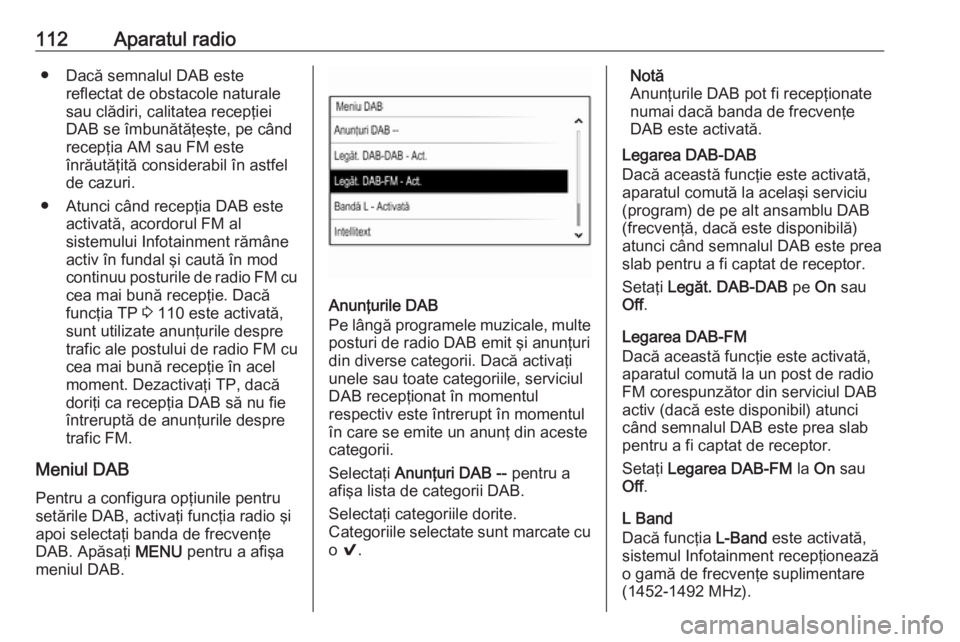
112Aparatul radio● Dacă semnalul DAB estereflectat de obstacole naturale
sau clădiri, calitatea recepţiei
DAB se îmbunătăţeşte, pe când
recepţia AM sau FM este
înrăutăţită considerabil în astfel
de cazuri.
● Atunci când recepţia DAB este activată, acordorul FM al
sistemului Infotainment rămâne
activ în fundal şi caută în mod
continuu posturile de radio FM cu cea mai bună recepţie. Dacă
funcţia TP 3 110 este activată,
sunt utilizate anunţurile despre
trafic ale postului de radio FM cu
cea mai bună recepţie în acel
moment. Dezactivaţi TP, dacă
doriţi ca recepţia DAB să nu fie
întreruptă de anunţurile despre
trafic FM.
Meniul DAB
Pentru a configura opţiunile pentru
setările DAB, activaţi funcţia radio şi
apoi selectaţi banda de frecvenţe
DAB. Apăsaţi MENU pentru a afişa
meniul DAB.
Anunţurile DAB
Pe lângă programele muzicale, multe posturi de radio DAB emit şi anunţuri
din diverse categorii. Dacă activaţi
unele sau toate categoriile, serviciul
DAB recepţionat în momentul
respectiv este întrerupt în momentul
în care se emite un anunţ din aceste
categorii.
Selectaţi Anunţuri DAB -- pentru a
afişa lista de categorii DAB.
Selectaţi categoriile dorite.
Categoriile selectate sunt marcate cu
o 9 .
Notă
Anunţurile DAB pot fi recepţionate
numai dacă banda de frecvenţe
DAB este activată.
Legarea DAB-DAB
Dacă această funcţie este activată,
aparatul comută la acelaşi serviciu
(program) de pe alt ansamblu DAB
(frecvenţă, dacă este disponibilă)
atunci când semnalul DAB este prea
slab pentru a fi captat de receptor.
Setaţi Legăt. DAB-DAB pe On sau
Off .
Legarea DAB-FM
Dacă această funcţie este activată,
aparatul comută la un post de radio
FM corespunzător din serviciul DAB
activ (dacă este disponibil) atunci
când semnalul DAB este prea slab
pentru a fi captat de receptor.
Setaţi Legarea DAB-FM la On sau
Off .
L Band
Dacă funcţia L-Band este activată,
sistemul Infotainment recepţionează
o gamă de frecvenţe suplimentare
(1452-1492 MHz).
Page 115 of 133
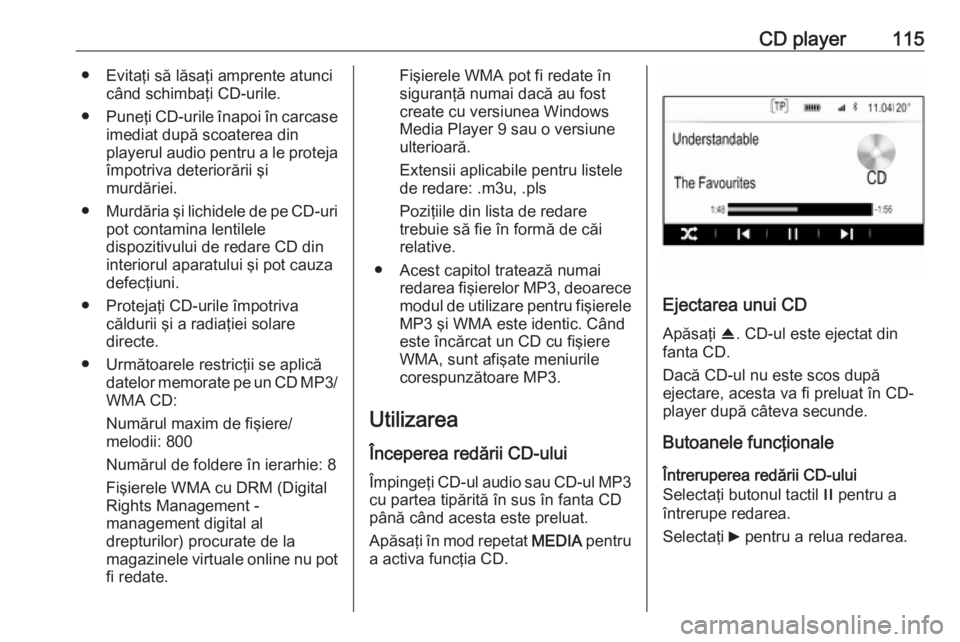
CD player115● Evitaţi să lăsaţi amprente atuncicând schimbaţi CD-urile.
● Puneţi CD-urile înapoi în carcase
imediat după scoaterea din
playerul audio pentru a le proteja
împotriva deteriorării şi
murdăriei.
● Murdăria şi lichidele de pe CD-uri
pot contamina lentilele
dispozitivului de redare CD din
interiorul aparatului şi pot cauza defecţiuni.
● Protejaţi CD-urile împotriva căldurii şi a radiaţiei solare
directe.
● Următoarele restricţii se aplică datelor memorate pe un CD MP3/
WMA CD:
Numărul maxim de fişiere/
melodii: 800
Numărul de foldere în ierarhie: 8
Fişierele WMA cu DRM (Digital
Rights Management -
management digital al
drepturilor) procurate de la
magazinele virtuale online nu pot
fi redate.Fişierele WMA pot fi redate în siguranţă numai dacă au fost
create cu versiunea Windows
Media Player 9 sau o versiune
ulterioară.
Extensii aplicabile pentru listele
de redare: .m3u, .pls
Poziţiile din lista de redare
trebuie să fie în formă de căi relative.
● Acest capitol tratează numai redarea fişierelor MP3, deoarecemodul de utilizare pentru fişierele
MP3 şi WMA este identic. Când
este încărcat un CD cu fişiere WMA, sunt afişate meniurile
corespunzătoare MP3.
Utilizarea
Începerea redării CD-ului Împingeţi CD-ul audio sau CD-ul MP3
cu partea tipărită în sus în fanta CD
până când acesta este preluat.
Apăsaţi în mod repetat MEDIA pentru
a activa funcţia CD.
Ejectarea unui CD
Apăsaţi R. CD-ul este ejectat din
fanta CD.
Dacă CD-ul nu este scos după
ejectare, acesta va fi preluat în CD-
player după câteva secunde.
Butoanele funcţionale
Întreruperea redării CD-ului
Selectaţi butonul tactil / pentru a
întrerupe redarea.
Selectaţi 6 pentru a relua redarea.
Page 118 of 133
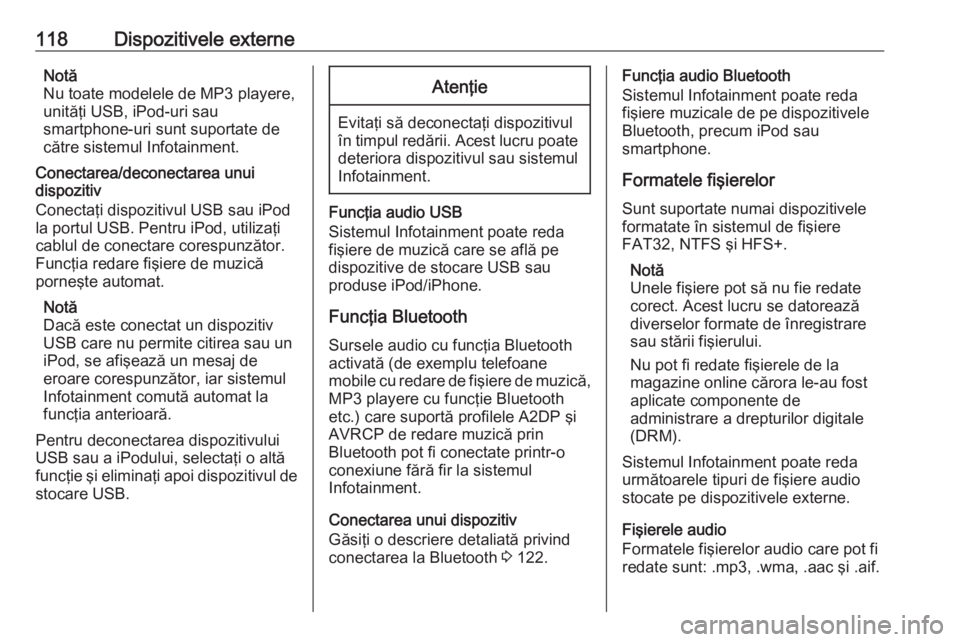
118Dispozitivele externeNotă
Nu toate modelele de MP3 playere,
unităţi USB, iPod-uri sau
smartphone-uri sunt suportate de către sistemul Infotainment.
Conectarea/deconectarea unui
dispozitiv
Conectaţi dispozitivul USB sau iPod
la portul USB. Pentru iPod, utilizaţi
cablul de conectare corespunzător.
Funcţia redare fişiere de muzică
porneşte automat.
Notă
Dacă este conectat un dispozitiv
USB care nu permite citirea sau un
iPod, se afişează un mesaj de
eroare corespunzător, iar sistemul
Infotainment comută automat la
funcţia anterioară.
Pentru deconectarea dispozitivului
USB sau a iPodului, selectaţi o altă
funcţie şi eliminaţi apoi dispozitivul de stocare USB.Atenţie
Evitaţi să deconectaţi dispozitivul
în timpul redării. Acest lucru poate
deteriora dispozitivul sau sistemul
Infotainment.
Funcţia audio USB
Sistemul Infotainment poate reda
fişiere de muzică care se află pe
dispozitive de stocare USB sau
produse iPod/iPhone.
Funcţia Bluetooth Sursele audio cu funcţia Bluetooth
activată (de exemplu telefoane
mobile cu redare de fişiere de muzică,
MP3 playere cu funcţie Bluetooth
etc.) care suportă profilele A2DP şi
AVRCP de redare muzică prin
Bluetooth pot fi conectate printr-o conexiune fără fir la sistemul
Infotainment.
Conectarea unui dispozitiv
Găsiţi o descriere detaliată privind
conectarea la Bluetooth 3 122.
Funcţia audio Bluetooth
Sistemul Infotainment poate reda
fişiere muzicale de pe dispozitivele
Bluetooth, precum iPod sau
smartphone.
Formatele fişierelor Sunt suportate numai dispozitiveleformatate în sistemul de fişiere
FAT32, NTFS şi HFS+.
Notă
Unele fişiere pot să nu fie redate
corect. Acest lucru se datorează
diverselor formate de înregistrare
sau stării fişierului.
Nu pot fi redate fişierele de la
magazine online cărora le-au fost
aplicate componente de
administrare a drepturilor digitale
(DRM).
Sistemul Infotainment poate reda
următoarele tipuri de fişiere audio
stocate pe dispozitivele externe.
Fişierele audio
Formatele fişierelor audio care pot fi
redate sunt: .mp3, .wma, .aac şi .aif.
Page 119 of 133
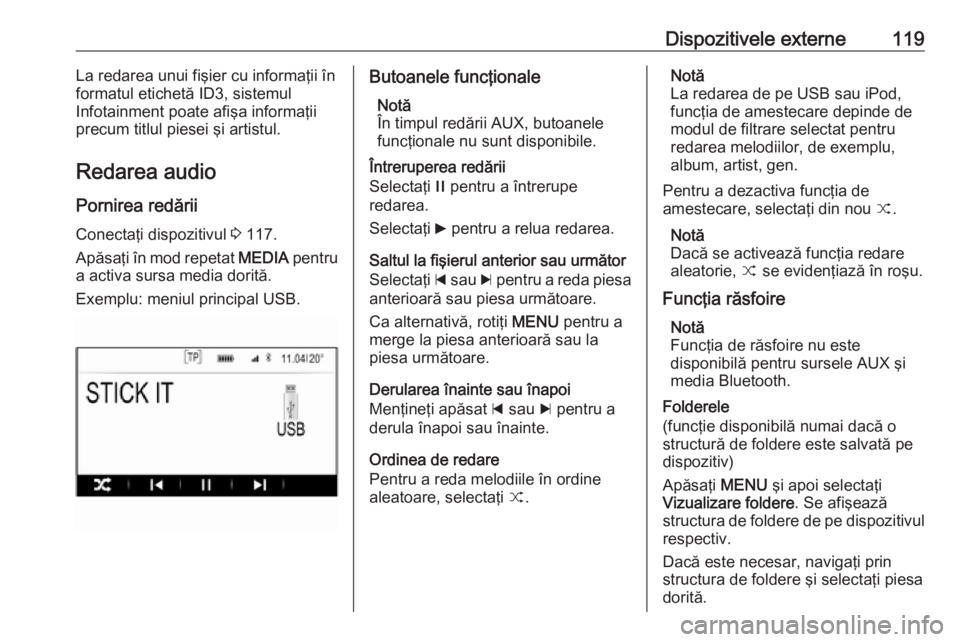
Dispozitivele externe119La redarea unui fişier cu informaţii înformatul etichetă ID3, sistemul
Infotainment poate afişa informaţii precum titlul piesei şi artistul.
Redarea audio
Pornirea redării Conectaţi dispozitivul 3 117.
Apăsaţi în mod repetat MEDIA pentru
a activa sursa media dorită.
Exemplu: meniul principal USB.Butoanele funcţionale
Notă
În timpul redării AUX, butoanele funcţionale nu sunt disponibile.
Întreruperea redării
Selectaţi / pentru a întrerupe
redarea.
Selectaţi 6 pentru a relua redarea.
Saltul la fişierul anterior sau următor
Selectaţi d sau c pentru a reda piesa
anterioară sau piesa următoare.
Ca alternativă, rotiţi MENU pentru a
merge la piesa anterioară sau la
piesa următoare.
Derularea înainte sau înapoi
Menţineţi apăsat d sau c pentru a
derula înapoi sau înainte.
Ordinea de redare
Pentru a reda melodiile în ordine
aleatoare, selectaţi 9.Notă
La redarea de pe USB sau iPod,
funcţia de amestecare depinde de
modul de filtrare selectat pentru
redarea melodiilor, de exemplu,
album, artist, gen.
Pentru a dezactiva funcţia de
amestecare, selectaţi din nou 9.
Notă
Dacă se activează funcţia redare
aleatorie, 9 se evidenţiază în roşu.
Funcţia răsfoire Notă
Funcţia de răsfoire nu este
disponibilă pentru sursele AUX şi
media Bluetooth.
Folderele
(funcţie disponibilă numai dacă o
structură de foldere este salvată pe
dispozitiv)
Apăsaţi MENU şi apoi selectaţi
Vizualizare foldere . Se afişează
structura de foldere de pe dispozitivul
respectiv.
Dacă este necesar, navigaţi prin
structura de foldere şi selectaţi piesa
dorită.
Page 121 of 133
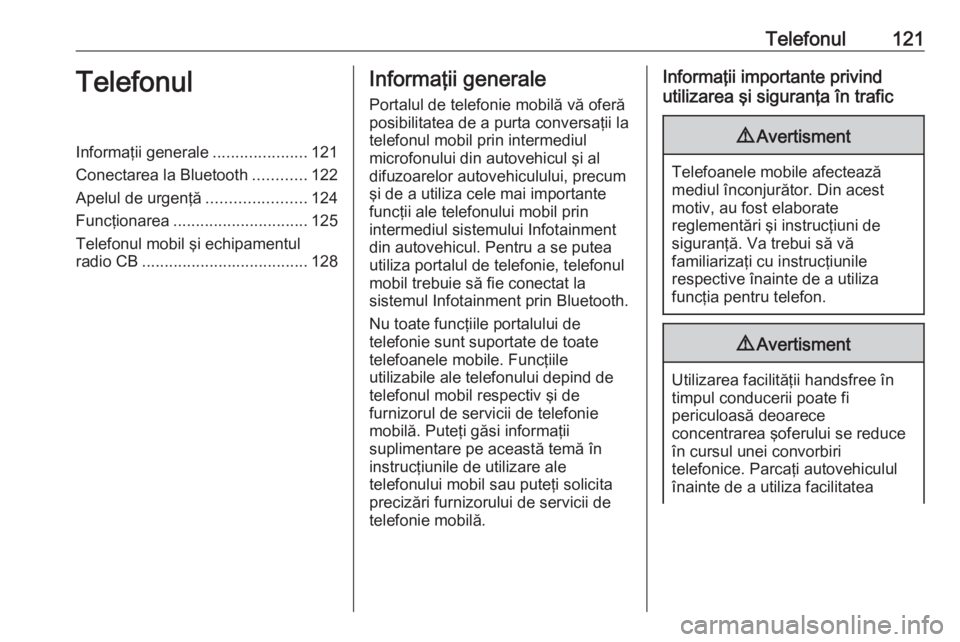
Telefonul121TelefonulInformaţii generale.....................121
Conectarea la Bluetooth ............122
Apelul de urgenţă ......................124
Funcţionarea .............................. 125
Telefonul mobil şi echipamentul
radio CB ..................................... 128Informaţii generale
Portalul de telefonie mobilă vă oferă
posibilitatea de a purta conversaţii la
telefonul mobil prin intermediul
microfonului din autovehicul şi al difuzoarelor autovehiculului, precum
şi de a utiliza cele mai importante
funcţii ale telefonului mobil prin
intermediul sistemului Infotainment
din autovehicul. Pentru a se putea
utiliza portalul de telefonie, telefonul
mobil trebuie să fie conectat la
sistemul Infotainment prin Bluetooth.
Nu toate funcţiile portalului de
telefonie sunt suportate de toate
telefoanele mobile. Funcţiile
utilizabile ale telefonului depind de telefonul mobil respectiv şi de
furnizorul de servicii de telefonie
mobilă. Puteţi găsi informaţii
suplimentare pe această temă în instrucţiunile de utilizare ale
telefonului mobil sau puteţi solicita
precizări furnizorului de servicii de
telefonie mobilă.Informaţii importante privind
utilizarea şi siguranţa în trafic9 Avertisment
Telefoanele mobile afectează
mediul înconjurător. Din acest
motiv, au fost elaborate
reglementări şi instrucţiuni de
siguranţă. Va trebui să vă
familiarizaţi cu instrucţiunile
respective înainte de a utiliza
funcţia pentru telefon.
9 Avertisment
Utilizarea facilităţii handsfree în
timpul conducerii poate fi
periculoasă deoarece
concentrarea şoferului se reduce
în cursul unei convorbiri
telefonice. Parcaţi autovehiculul
înainte de a utiliza facilitatea
Page 122 of 133
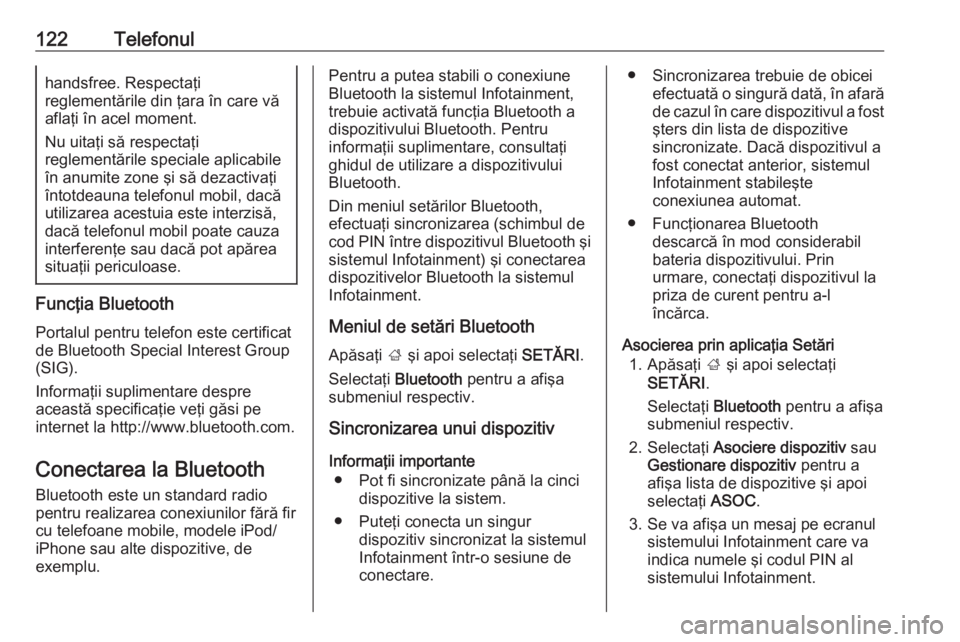
122Telefonulhandsfree. Respectaţi
reglementările din ţara în care vă
aflaţi în acel moment.
Nu uitaţi să respectaţi
reglementările speciale aplicabile
în anumite zone şi să dezactivaţi
întotdeauna telefonul mobil, dacă
utilizarea acestuia este interzisă,
dacă telefonul mobil poate cauza
interferenţe sau dacă pot apărea
situaţii periculoase.
Funcţia Bluetooth
Portalul pentru telefon este certificat
de Bluetooth Special Interest Group
(SIG).
Informaţii suplimentare despre
această specificaţie veţi găsi pe
internet la http://www.bluetooth.com.
Conectarea la Bluetooth Bluetooth este un standard radio
pentru realizarea conexiunilor fără fir
cu telefoane mobile, modele iPod/
iPhone sau alte dispozitive, de
exemplu.
Pentru a putea stabili o conexiune
Bluetooth la sistemul Infotainment,
trebuie activată funcţia Bluetooth a
dispozitivului Bluetooth. Pentru
informaţii suplimentare, consultaţi
ghidul de utilizare a dispozitivului
Bluetooth.
Din meniul setărilor Bluetooth,
efectuaţi sincronizarea (schimbul de
cod PIN între dispozitivul Bluetooth şi
sistemul Infotainment) şi conectarea
dispozitivelor Bluetooth la sistemul
Infotainment.
Meniul de setări Bluetooth
Apăsaţi ; şi apoi selectaţi SETĂRI.
Selectaţi Bluetooth pentru a afişa
submeniul respectiv.
Sincronizarea unui dispozitiv
Informaţii importante ● Pot fi sincronizate până la cinci dispozitive la sistem.
● Puteţi conecta un singur dispozitiv sincronizat la sistemul
Infotainment într-o sesiune de
conectare.● Sincronizarea trebuie de obicei efectuată o singură dată, în afară
de cazul în care dispozitivul a fost şters din lista de dispozitive
sincronizate. Dacă dispozitivul a
fost conectat anterior, sistemul
Infotainment stabileşte
conexiunea automat.
● Funcţionarea Bluetooth descarcă în mod considerabil
bateria dispozitivului. Prin
urmare, conectaţi dispozitivul la
priza de curent pentru a-l
încărca.
Asocierea prin aplicaţia Setări 1. Apăsaţi ; şi apoi selectaţi
SETĂRI .
Selectaţi Bluetooth pentru a afişa
submeniul respectiv.
2. Selectaţi Asociere dispozitiv sau
Gestionare dispozitiv pentru a
afişa lista de dispozitive şi apoi
selectaţi ASOC.
3. Se va afişa un mesaj pe ecranul sistemului Infotainment care va
indica numele şi codul PIN al
sistemului Infotainment.
Page 123 of 133
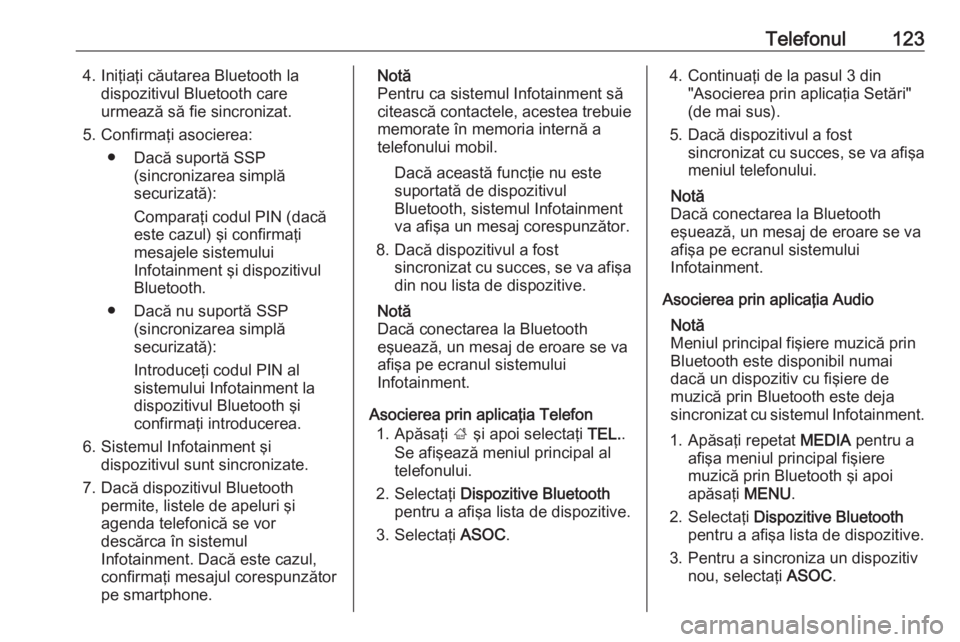
Telefonul1234. Iniţiaţi căutarea Bluetooth ladispozitivul Bluetooth care
urmează să fie sincronizat.
5. Confirmaţi asocierea: ● Dacă suportă SSP (sincronizarea simplă
securizată):
Comparaţi codul PIN (dacă
este cazul) şi confirmaţi
mesajele sistemului
Infotainment şi dispozitivul
Bluetooth.
● Dacă nu suportă SSP (sincronizarea simplă
securizată):
Introduceţi codul PIN al
sistemului Infotainment la dispozitivul Bluetooth şi
confirmaţi introducerea.
6. Sistemul Infotainment şi dispozitivul sunt sincronizate.
7. Dacă dispozitivul Bluetooth permite, listele de apeluri şi
agenda telefonică se vor
descărca în sistemul
Infotainment. Dacă este cazul,
confirmaţi mesajul corespunzător
pe smartphone.Notă
Pentru ca sistemul Infotainment să
citească contactele, acestea trebuie
memorate în memoria internă a
telefonului mobil.
Dacă această funcţie nu este
suportată de dispozitivul
Bluetooth, sistemul Infotainment
va afişa un mesaj corespunzător.
8. Dacă dispozitivul a fost sincronizat cu succes, se va afişadin nou lista de dispozitive.
Notă
Dacă conectarea la Bluetooth
eşuează, un mesaj de eroare se va
afişa pe ecranul sistemului
Infotainment.
Asocierea prin aplicaţia Telefon 1. Apăsaţi ; şi apoi selectaţi TEL..
Se afişează meniul principal al
telefonului.
2. Selectaţi Dispozitive Bluetooth
pentru a afişa lista de dispozitive.
3. Selectaţi ASOC.4. Continuaţi de la pasul 3 din
"Asocierea prin aplicaţia Setări"
(de mai sus).
5. Dacă dispozitivul a fost sincronizat cu succes, se va afişa
meniul telefonului.
Notă
Dacă conectarea la Bluetooth
eşuează, un mesaj de eroare se va
afişa pe ecranul sistemului
Infotainment.
Asocierea prin aplicaţia Audio Notă
Meniul principal fişiere muzică prin
Bluetooth este disponibil numai
dacă un dispozitiv cu fişiere de
muzică prin Bluetooth este deja
sincronizat cu sistemul Infotainment.
1. Apăsaţi repetat MEDIA pentru a
afişa meniul principal fişiere
muzică prin Bluetooth şi apoi
apăsaţi MENU.
2. Selectaţi Dispozitive Bluetooth
pentru a afişa lista de dispozitive.
3. Pentru a sincroniza un dispozitiv nou, selectaţi ASOC.
Page 124 of 133
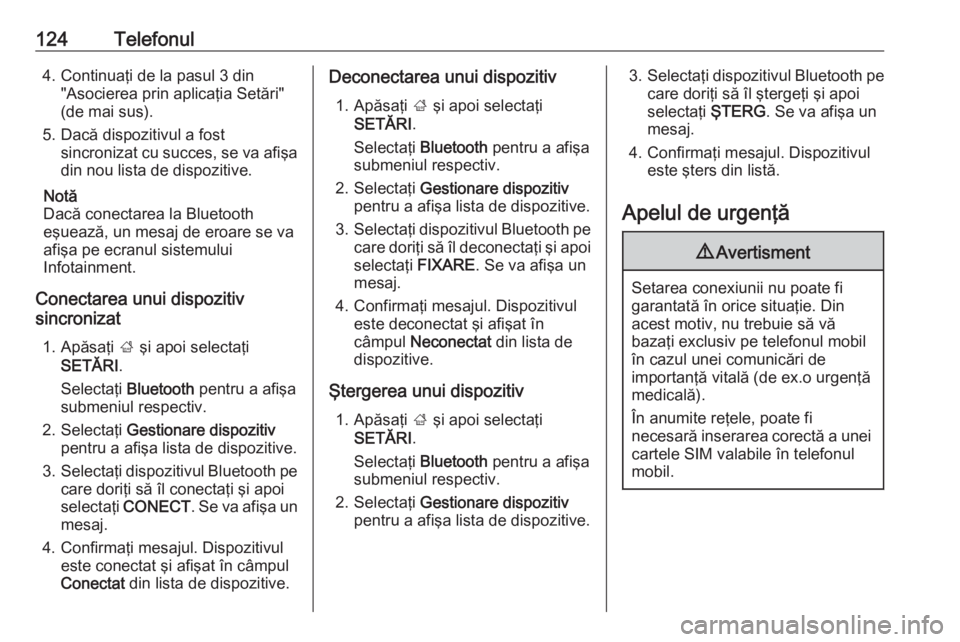
124Telefonul4. Continuaţi de la pasul 3 din"Asocierea prin aplicaţia Setări"
(de mai sus).
5. Dacă dispozitivul a fost sincronizat cu succes, se va afişadin nou lista de dispozitive.
Notă
Dacă conectarea la Bluetooth
eşuează, un mesaj de eroare se va
afişa pe ecranul sistemului
Infotainment.
Conectarea unui dispozitiv
sincronizat
1. Apăsaţi ; şi apoi selectaţi
SETĂRI .
Selectaţi Bluetooth pentru a afişa
submeniul respectiv.
2. Selectaţi Gestionare dispozitiv
pentru a afişa lista de dispozitive.
3. Selectaţi dispozitivul Bluetooth pe
care doriţi să îl conectaţi şi apoi
selectaţi CONECT . Se va afişa un
mesaj.
4. Confirmaţi mesajul. Dispozitivul este conectat şi afişat în câmpul
Conectat din lista de dispozitive.Deconectarea unui dispozitiv
1. Apăsaţi ; şi apoi selectaţi
SETĂRI .
Selectaţi Bluetooth pentru a afişa
submeniul respectiv.
2. Selectaţi Gestionare dispozitiv
pentru a afişa lista de dispozitive.
3. Selectaţi dispozitivul Bluetooth pe
care doriţi să îl deconectaţi şi apoi selectaţi FIXARE. Se va afişa un
mesaj.
4. Confirmaţi mesajul. Dispozitivul este deconectat şi afişat în
câmpul Neconectat din lista de
dispozitive.
Ştergerea unui dispozitiv 1. Apăsaţi ; şi apoi selectaţi
SETĂRI .
Selectaţi Bluetooth pentru a afişa
submeniul respectiv.
2. Selectaţi Gestionare dispozitiv
pentru a afişa lista de dispozitive.3. Selectaţi dispozitivul Bluetooth pe
care doriţi să îl ştergeţi şi apoi
selectaţi ŞTERG. Se va afişa un
mesaj.
4. Confirmaţi mesajul. Dispozitivul este şters din listă.
Apelul de urgenţă9 Avertisment
Setarea conexiunii nu poate fi
garantată în orice situaţie. Din
acest motiv, nu trebuie să vă
bazaţi exclusiv pe telefonul mobil
în cazul unei comunicări de
importanţă vitală (de ex.o urgenţă
medicală).
În anumite reţele, poate fi
necesară inserarea corectă a unei
cartele SIM valabile în telefonul
mobil.
Page 125 of 133
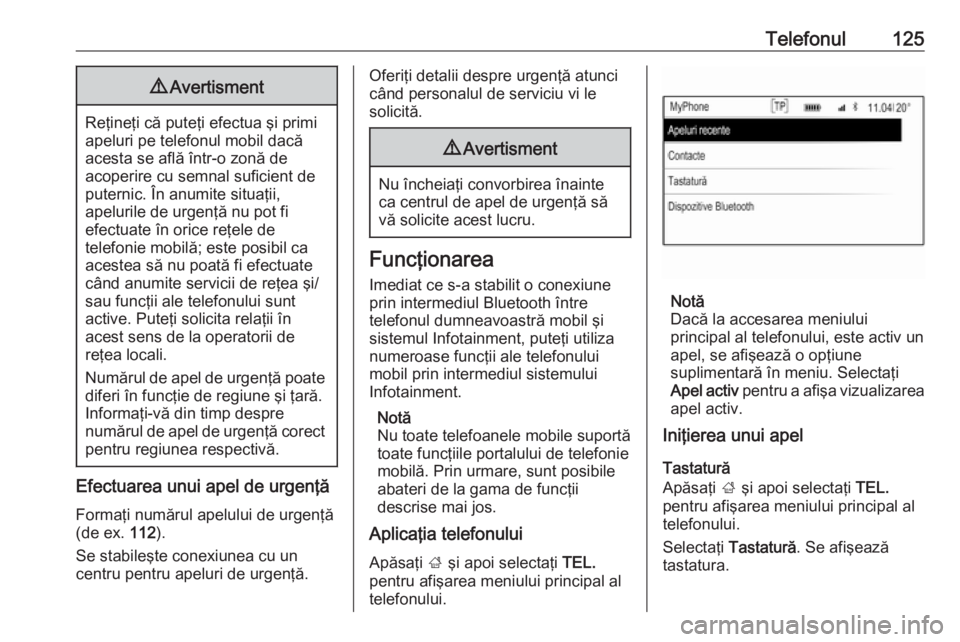
Telefonul1259Avertisment
Reţineţi că puteţi efectua şi primi
apeluri pe telefonul mobil dacă
acesta se află într-o zonă de
acoperire cu semnal suficient de
puternic. În anumite situaţii,
apelurile de urgenţă nu pot fi
efectuate în orice reţele de
telefonie mobilă; este posibil ca
acestea să nu poată fi efectuate
când anumite servicii de reţea şi/
sau funcţii ale telefonului sunt
active. Puteţi solicita relaţii în
acest sens de la operatorii de
reţea locali.
Numărul de apel de urgenţă poate diferi în funcţie de regiune şi ţară.Informaţi-vă din timp despre
numărul de apel de urgenţă corect
pentru regiunea respectivă.
Efectuarea unui apel de urgenţă
Formaţi numărul apelului de urgenţă
(de ex. 112).
Se stabileşte conexiunea cu un
centru pentru apeluri de urgenţă.
Oferiţi detalii despre urgenţă atunci
când personalul de serviciu vi le
solicită.9 Avertisment
Nu încheiaţi convorbirea înainte
ca centrul de apel de urgenţă să
vă solicite acest lucru.
Funcţionarea
Imediat ce s-a stabilit o conexiune
prin intermediul Bluetooth între
telefonul dumneavoastră mobil şi
sistemul Infotainment, puteţi utiliza
numeroase funcţii ale telefonului
mobil prin intermediul sistemului
Infotainment.
Notă
Nu toate telefoanele mobile suportă
toate funcţiile portalului de telefonie
mobilă. Prin urmare, sunt posibile
abateri de la gama de funcţii
descrise mai jos.
Aplicaţia telefonului
Apăsaţi ; şi apoi selectaţi TEL.
pentru afişarea meniului principal al
telefonului.
Notă
Dacă la accesarea meniului
principal al telefonului, este activ un
apel, se afişează o opţiune
suplimentară în meniu. Selectaţi
Apel activ pentru a afişa vizualizarea
apel activ.
Iniţierea unui apel
Tastatură
Apăsaţi ; şi apoi selectaţi TEL.
pentru afişarea meniului principal al
telefonului.
Selectaţi Tastatură . Se afişează
tastatura.